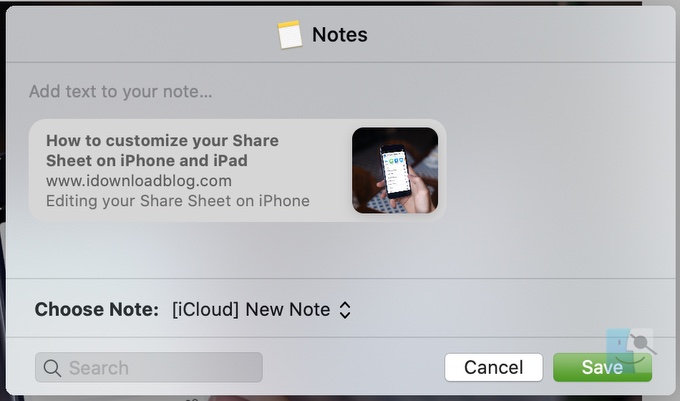Нет более простого способа сделать заметку из Safari, чем с помощью Notes приложения .
Проводите ли вы исследования для учебы или работы, планируете поездку или мероприятие или просто хотите записать статью, интеграция Apple упрощает эту задачу.
Здесь мы покажем вам, как поделиться веб-страницей Safari с новой, существующей или закрепленной заметкой на вашем Mac, iPhone и iPad.
Как поделиться страницей Safari в Notes на Mac
У вас есть два быстрых способа добавить страницу Safari в Notes на вашем Mac. Так что используйте то, что вам удобнее. А если вы не видите опцию «Заметки», возможно, вам придется обновить меню «Поделиться» на Mac .
- Щелкните Файл > Поделиться > Заметки в строке меню.
- Нажмите кнопку « Поделиться» на панели инструментов Safari и выберите « Заметки» .
Вы увидите, что значок ссылки отображается в заметке автоматически. Но вы можете ввести больше текста над или под ним, если хотите.
Рядом с « Выбрать заметку» вы можете выбрать место для заметки или добавить к существующей.
- Под новой заметкой в верхней части всплывающего окна вы можете выбрать одну из своих папок . И оттуда вы можете выбрать вложенную папку, если хотите. Удобно, что каждое всплывающее окно имеет параметр «Новая заметка» вверху.
- Под папками вы увидите свои закрепленные заметки, обозначенные значком булавки. Так что добавить к одному из них несложно.
- Наконец, у вас есть остальные записи. Вы можете добавить его в общую заметку , рядом с которой есть значок контакта.
- Единственное ограничение, которое у вас есть, — это если вы хотите добавить к существующей заблокированной. Если вы попытаетесь, вы увидите, что эта заметка неактивна и, следовательно, неактивна.
Но по большей части, независимо от того, где вы хотите создать заметку, папку или подпапку, новую или добавленную к существующей, вы защищены.
Если у вас много папок, подпапок и заметок, вы можете использовать удобное поиска, поле чтобы быстро их найти.
Публикация страницы Safari в Notes на iPhone и iPad
Поделиться страницей из Safari в Notes на вашем iPhone и iPad можно так же быстро и легко, как на Mac. Нажмите кнопку « Поделиться» и выберите « Заметки» во второй строке своего общего листа. Вы можете быстро сохранить, чтобы отправить заметку в учетную запись Notes по умолчанию с помощью значка ссылки. Или нажмите « Новая заметка», а затем найдите папку или подпапку.
- В каждой папке и подпапке ваши заметки отсортированы: закрепленные вверху, а оставшиеся заметки внизу.
- Общие заметки имеют значок контакта, как на Mac, а заблокированные заметки отображаются серым цветом и не могут быть выбраны.
- Кнопка « Создать новую заметку» находится внизу каждого экрана, а поле поиска — вверху.
Резюме:
Если есть что-то, что Apple умеет делать со своими приложениями, так это простая интеграция между ними. Так что помните, как легко сохранять веб-страницы из Safari в приложение Notes на iOS и Mac.
Какие у вас есть советы по использованию Safari или приложения Notes, которыми вы хотели бы поделиться? Прокомментируйте ниже.